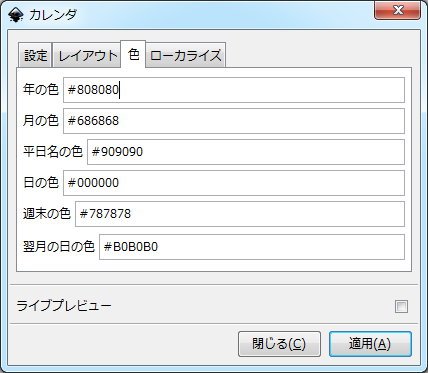12か月分または1か月分のカレンダーを作成します。祝日には対応していません。週末(土曜日と日曜日)のみ色分け表示できます。
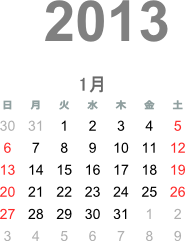
このエクステンションを選択すると、次のダイアログが表示されます。
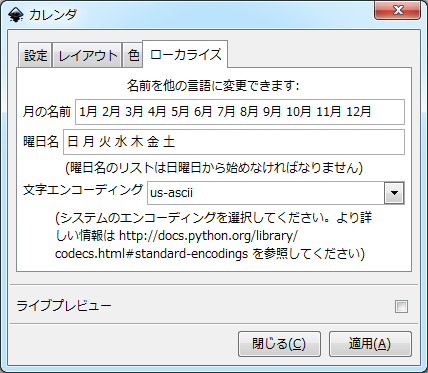
「ローカライズ」タブでは、ラベルに使用する月の名前と曜日の名前をカスタマイズできます。Windows上で実行する場合には、文字エンコーディングに「sjis」を設定します。
ラベルには日本語を使えますが、作成時のフォントが「arial」に固定のため次のように文字化けしてしまいます。
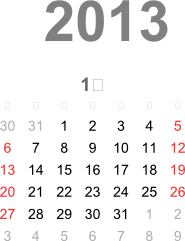
正しく日本語を表示させるには、次の手順で日本語フォントに変更する必要があります。
- ラベルテキストツールを起動
メニューから「テキスト > テキストとフォント(T)」を選択するか、Ctrl+Shift+Tでテキストツールを起動します。
- ラベルテキストを選択
文字化けしたテキストをCtrl+Shift+クリックで選択します。またはカレンダーのグループを解除 (Ctrl+U) してから、範囲選択します。
- ラベル日本語フォントを適用
テキストツールのフォントの設定で、日本語が表示できるフォント(たとえばMS PMinchoやMS PGothicなど)を選択して「適用」します。
「月の名前」には、1月から12月までの月の名前をスペースで区切って記述します。区切り文字は半角スペースなので、全角スペースは区切り文字とは認識されません。日本語を入力する場合には注意してください。
同様に、「曜日名」には日曜日から土曜日までの曜日の名前を、スペースで区切って記述します。カレンダーの表示では開始曜日を変更できますが、ここの記述は表示の指定に関係なく必ず日曜日から始めます。
「設定」タブでは、カレンダの表示内容を設定します。
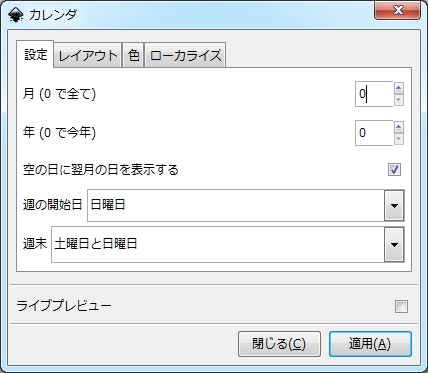
「月」にはカレンダ作成させたい月を0~12で指定します。0を指定したとき、12か月分を作成します。
「年」にはカレンダ作成させたい年を西暦で指定します。0を指定したときには、今年のカレンダを表示します。
「空の日に翌月の日を表示する」にチェックすると、空いた枠に前月分と翌月分の日を表示します。
「週の開始日」は「日曜日」または「月曜日」を指定します。
「週末」は、週末として色を付ける曜日を次のいずれかから選択します。
- 土曜日と日曜日
- 土曜日
- 日曜日
「レイアウト」タブでは、作成するカレンダのレイウトを指定します。
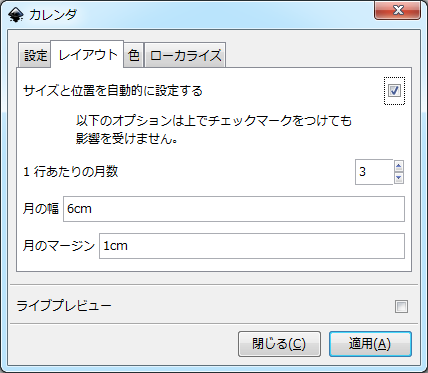
「サイズと位置を自動的に設定する」にチェックすると、サイズと表示月数を次のように自動的に決定します。ここにチェックしたときには、このタブ中のこれ以降の設定は無視されます。(「以下のオプションは上でチェックマークを付けても影響を受けません」は、「上記の項目にチェックしたとき、以下のオプションは意味を持ちません」の誤訳です。)
| 設定項目 | キャンバスのサイズ | |
|---|---|---|
| 縦長 | 横長 | |
| 1行あたりの月数 | 3 | 4 |
| 月の幅 | キャンバス幅の80%/1行あたりの月数 | |
| 月のマージン | 月の幅の10% | |
「1行あたりの月数」には、カレンダで1行に表示する月数を1~12の数字で指定します。
月の幅には、1か月分の幅を単位つきの長さで指定します。
「色」タブでは、カレンダ内のパーツごとの色を指定します。